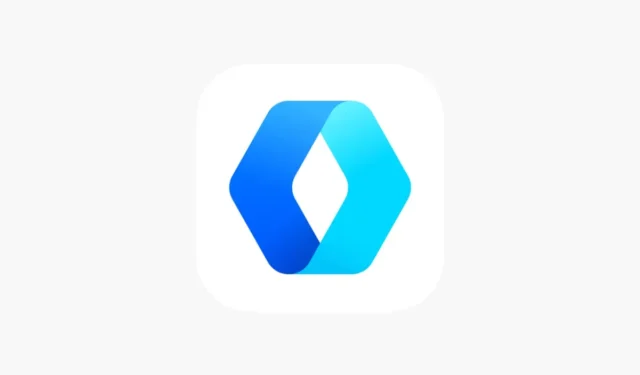
Android와 iOS 기기 간에 파일을 전송하는 것은 역사적으로 사용자에게 과제를 안겨주었습니다. Android는 AirDrop을 지원하지 않고 iPhone은 Quick Share와 호환되지 않기 때문에 이 프로세스는 종종 복잡하게 느껴질 수 있습니다. 그러나 OnePlus는 OPPO와 Realme과 협력하여 Share with iPhone/O+ Connect 라는 새로운 기능을 출시하여 플랫폼 간 파일 공유를 간소화했습니다. 이 가이드에서는 O+ Connect 앱을 사용하여 OnePlus 기기에서 iPhone으로 파일을 전송하는 프로세스를 안내하고 기존 솔루션과 비교하여 이점을 평가합니다.
필수 조건
- OnePlus 기기가 OxgenOS 15 로 업데이트되었는지 확인하세요 . 이 업데이트와 호환되는 OnePlus 모델의 전체 목록이 제공됩니다.
- iPhone의 App Store에서 O+ Connect 앱을 다운로드하고 필요한 권한을 허용하세요.
O+ Connect를 사용하여 OnePlus에서 iPhone으로 파일 전송
- iPhone에서 O+ Connect 앱을 실행하세요 .
- OnePlus 기기에서 공유하려는 파일이나 이미지를 선택한 다음, 공유 옵션을 탭합니다.
- 공유 메뉴에서 iPhone으로 공유 옵션을 선택하세요.
- OnePlus 휴대폰은 자동으로 Wi-Fi 핫스팟을 활성화하고 O+ Connect 앱을 실행하는 사용 가능한 iPhone 목록을 표시합니다 .
- 목록에서 파일을 공유하려는 iPhone을 선택하세요.
- iPhone에서 전송 요청을 수락하고 연결을 탭하여 OnePlus 핫스팟에 연결합니다.
- 전송이 완료될 때까지 기다렸다가 안정적인 연결을 위해 장치가 가까이 있는지 확인하세요.
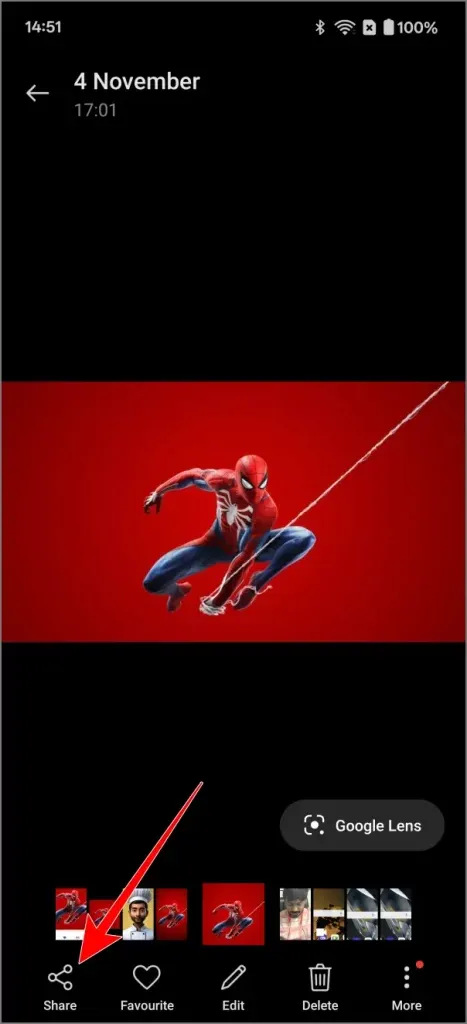
전송 후, 공유된 파일은 iPhone의 사진 또는 파일 앱에서 액세스할 수 있습니다. OnePlus의 핫스팟은 전송 후 자동으로 비활성화됩니다.
O+ Connect를 사용하여 iPhone에서 OnePlus로 파일 전송
마찬가지로, O+ Connect 앱을 통해 iPhone에서 OnePlus 기기로 파일을 전송할 수 있습니다. 해야 할 일은 다음과 같습니다.
- iPhone에서 공유하려는 파일이나 이미지를 선택하고 공유 옵션을 선택하세요.
- 공유 메뉴에서 O+ Connect 앱을 찾아 탭하세요.
- OnePlus에서 빠른 설정 메뉴를 통해 iPhone과 공유 토글 을 활성화합니다. 또는 설정 > 연결 및 공유 > iPhone과 공유 로 이동하여 이 기능을 활성화합니다.
- 이 작업을 수행하면 핫스팟을 활성화하여 향후 10분 동안 iPhone에서 OnePlus 기기를 검색할 수 있습니다. iPhone에서 OnePlus 기기 이름을 선택합니다.
- iPhone에서 연결을 확인하려면 ‘연결’을 탭하세요 .
- OnePlus에서 수신 파일 요청을 수락하여 전송을 시작하세요.
- 전송이 완료될 때까지 기다리면서 두 기기를 가까이 두어 연결 상태가 양호해지도록 하세요.

전송이 완료되면 OnePlus 기기의 사진 앱 이나 파일 앱 에서 파일을 사용할 수 있으며 , 완료되면 핫스팟은 비활성화됩니다.
파일 전송을 위한 O+ Connect에 대한 마지막 생각
OxygenOS 15에서 O+ Connect 기능을 도입하면 OnePlus 기기와 iPhone 간에 파일을 공유하는 기본 방법이 제공되지만 기존 플랫폼에 비해 상당한 이점은 없습니다. LocalSend 와 같은 대안은 여전히 실행 가능한 옵션으로, Android, iOS, Windows, Mac, Linux를 포함한 여러 운영 체제에서 크로스 플랫폼 공유를 허용합니다.
또한 속도 면에서 AirDrop 및 Quick Share 와 같은 기존 파일 공유 방법은 더 빠른 경험을 제공하는 경향이 있습니다. O+ Connect를 사용하는 데 OnePlus 기기 자체에 앱을 다운로드할 필요는 없지만 사용자는 여전히 iPhone에 O+ Connect 앱을 설치해야 합니다.
전반적으로 파일 전송을 위한 내장 옵션이 있는 것은 긍정적인 진전이지만, 실질적인 이점은 제한적일 수 있습니다. 그럼에도 불구하고, 실현된 것은 가치 있는 기능입니다.


답글 남기기